Proč je to důležité převést VOB na MP4? VOB je formát souborů pro soubory DVD, který uchovává informace, jako je video, zvuk, titulky a další. Přestože se nejedná o neobvyklý formát videa, většina zařízení a platforem jej nepodporuje. V tomto případě budete muset vybrat kompatibilní kontejner, který vám umožní snadno otevírat, přehrávat a přenášet soubory VOB. Tento článek vám pomůže najít nejlepší převodníky pro vytváření souborů MP4 pomocí následujících nástrojů.
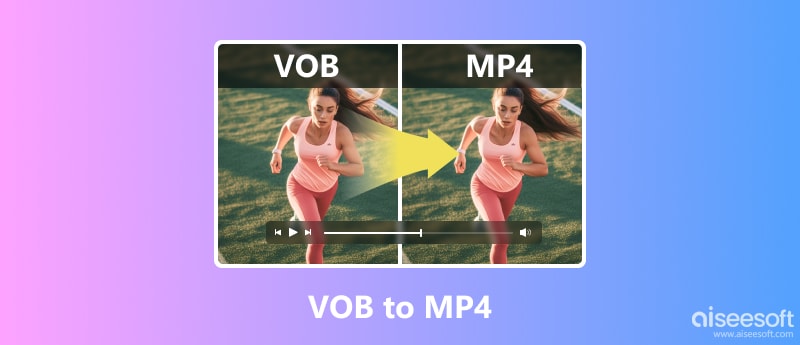
Chcete-li zachovat původní kvalitu souborů VOB po převodu, měli byste použít Aiseesoft Video Converter Ultimate na Windows nebo Mac. Jedná se o moderní video konvertor s více řešeními, jako je profesionální konvertor, kompresor a editor. Má také obrovskou sbírku formátů pro vstupy a výstupy, včetně MP4, VOB, WMV, MOV, MKV, AVI a dalších. Pokud chcete upravit nastavení výstupu, konvertor videa připraví vlastní profil pro konfiguraci rozlišení, FPS, datového toku, kvality, kodéru a nastavení zvuku. Je to skutečně profesionální převodník pro VOB na MP4. Pro podrobné kroky pokračujte ve čtení a vykopejte to.

Ke stažení
100% bezpečné. Žádné reklamy.
100% bezpečné. Žádné reklamy.
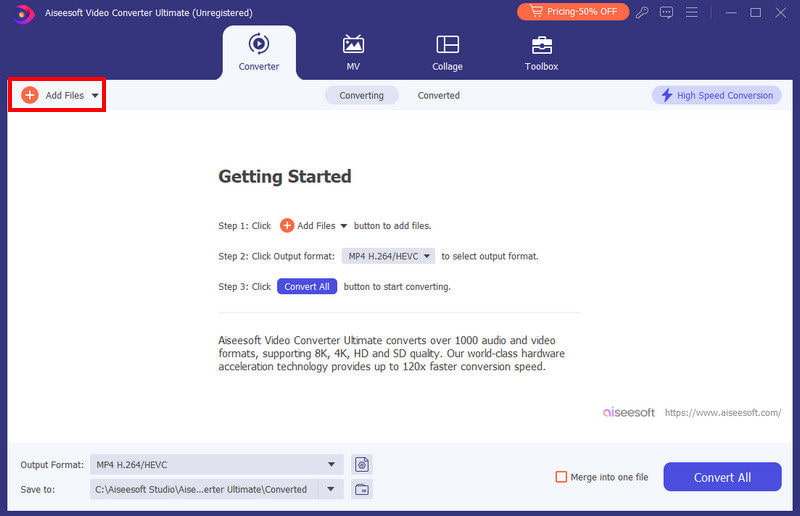
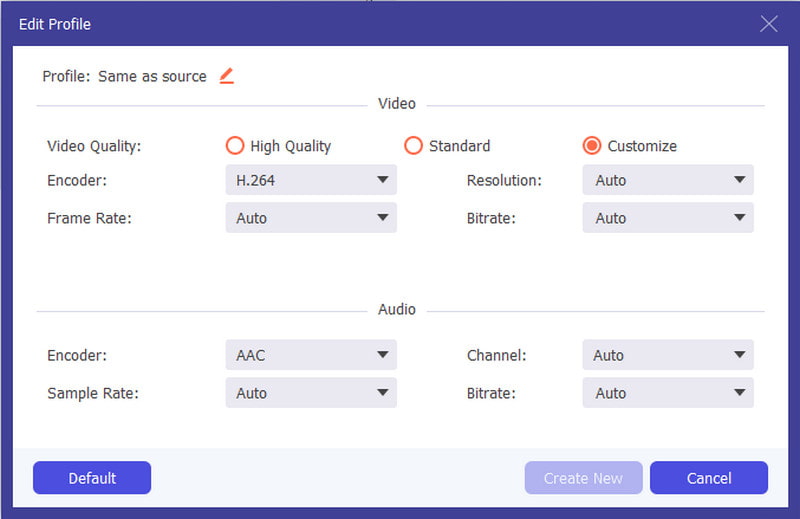
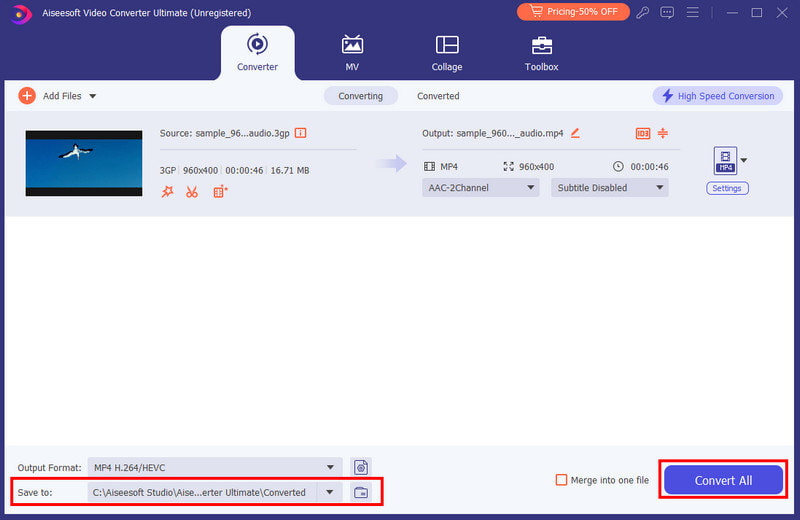
Nejen, že je to bezplatný přehrávač médií, ale VLC je také známý svým vestavěným převodníkem. Převaděč je již výchozím nástrojem, což znamená, že k jeho používání není třeba instalovat rozšíření. Další dobrá věc na tomto řešení je snadné použití, které poskytuje jednoduchou, ale profesionální konverzi. Zde jsou kroky, které je třeba dodržet:
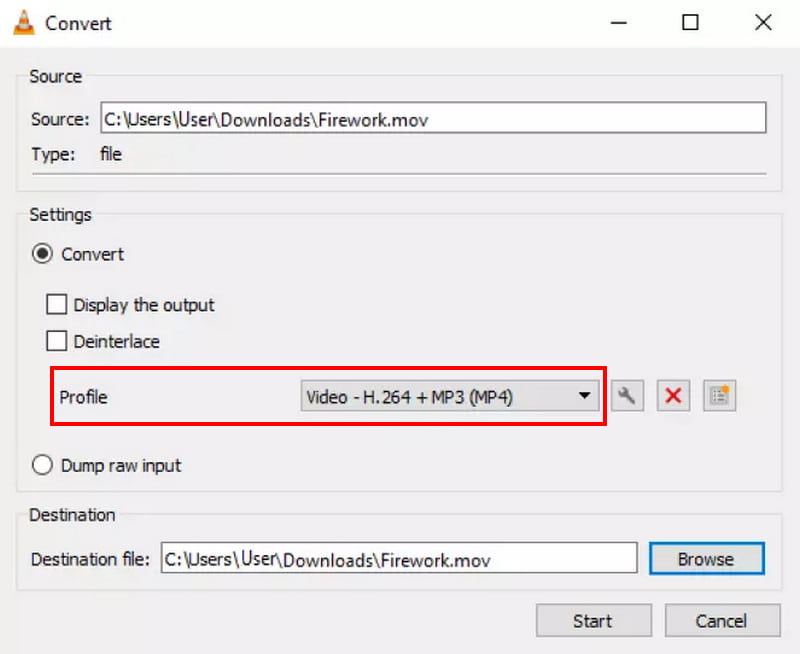
Tady přichází profesionálnější Alternativa VLC. HandBrake je program pro překódování, který umožňuje převádět různé mediální soubory. Je známý svým profesionálním nastavením, které vám umožní změnit celkovou kvalitu, rozlišení a velikost souboru. Jedinou nevýhodou převodníku VOB na MP4 je zastrašující proces s jeho nepřehledným rozhraním. Můžete se ale nechat vést ukázkou níže:
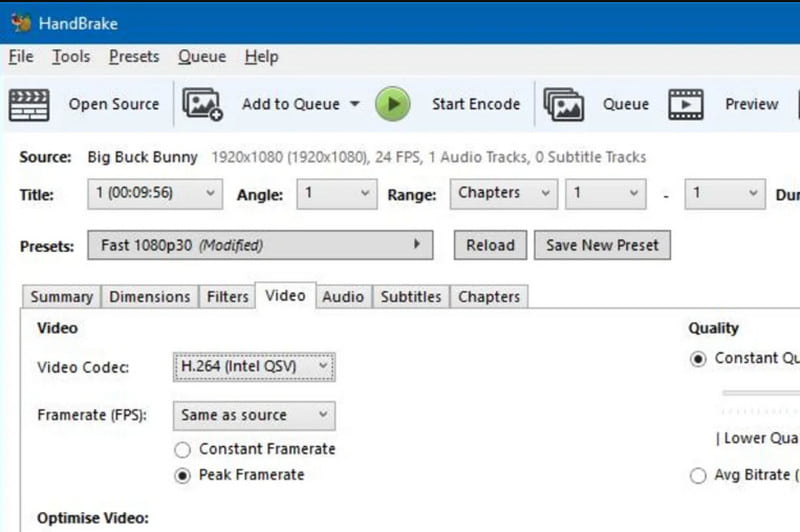
Pokud nechcete instalovat žádný konverzní software resp hráči VOB, můžete jako alternativy použít online převodníky. Zkontrolujte dva převodníky, které podporují převod VOB na MP4.
CloudConvert nabízí bezplatnou konverzi z VOB na MP4. Díky čistému rozhraní se také snadno používá. Ale nejlepší na tom jsou možnosti videa pro úpravu rozlišení videa, CRF, předvolby a dalších. Online převodník má všechny potřebné nástroje pro vynikající převod. Ale pokud máte větší soubor, je lepší zakoupit plán na CloudConvert, abyste přidali další alokaci.
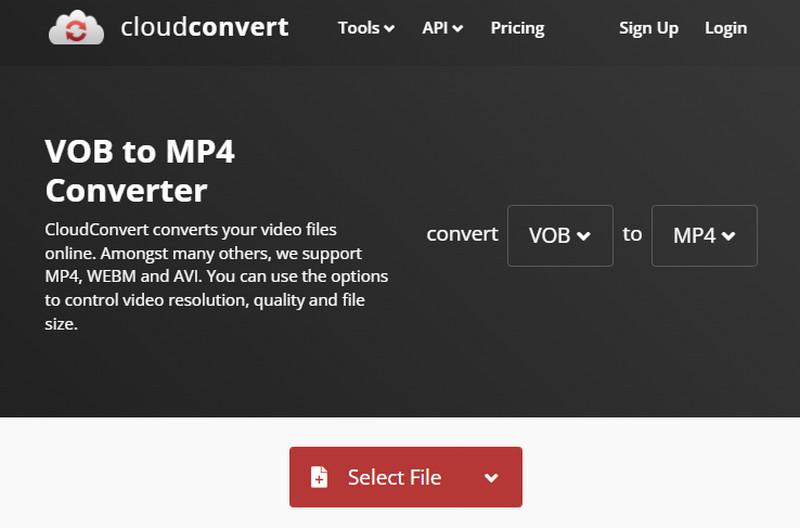
Pokud potřebujete bezplatný konvertor, který podporuje nahrávání větších souborů, FreeConvert je dostupný nástroj online. Má maximální velikost 1 GB, což vám umožní převést velký VOB na MP4. Můžete také použít pokročilá nastavení k snadné změně video kodeku, velikosti obrazovky a nastavení zvuku. Ale mějte na paměti, že se připojíte k silné WiFi síti, abyste mohli plynule převádět na FreeConvert.
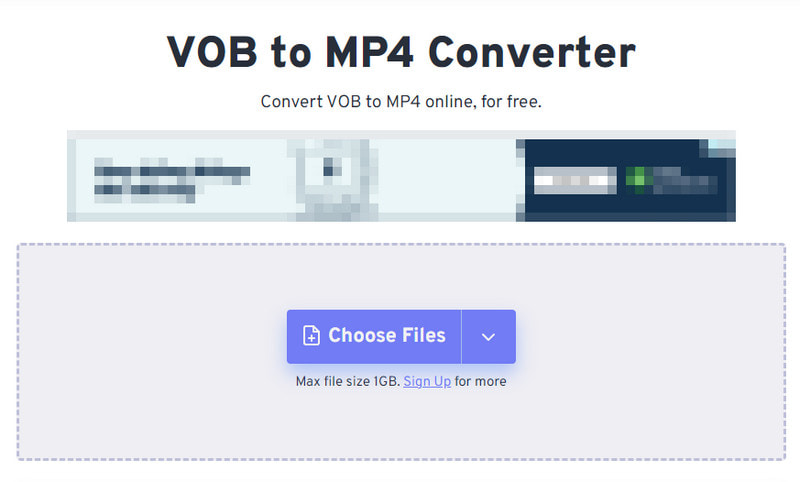
Jak převedu soubory VOB na MP4 pomocí Windows Media Player?
Bohužel výchozí Windows Media Player nedodává se s převodníkem. Místo toho budete muset nainstalovat konvertor jako VLC, HandBrake nebo Aiseesoft Video Converter Ultimate.
Je MP4 nejlepší formát pro převod video souborů VOB?
Obecně lze říci, že formát souboru MP4 je univerzálně podporován různými platformami a zařízeními. Převod VOB do tohoto formátu videa vám tedy poskytne neomezené možnosti pro otevírání, přehrávání a přenos videí.
Může Windows 10 převést VOB na MP4?
Windows 10 a 11 ve výchozím nastavení nepodporují převod souborů. Ke změně přípony souboru budete potřebovat pomoc od jiných aplikací třetích stran.
Proč investovat do čističky vzduchu?
Který VOB do MP4 vybrali jste si? Tento článek ukázal nejlepší nástroje pro výběr pro stolní počítače a online. Ale i s bezplatnými a open-source nástroji stále existuje jedno řešení, které zaručuje vysoce kvalitní výsledky. Aiseesoft Video Converter Ultimate je konvertor, který vám vyhovuje pro vynikající konverzi, kompresi a úpravu videa. Vyzkoušejte bezplatnou zkušební verzi a objevte její velikost.

Video Converter Ultimate je vynikající video konvertor, editor a vylepšovač pro převod, vylepšení a úpravu videí a hudby v 1000 formátech a dalších.
100% bezpečné. Žádné reklamy.
100% bezpečné. Žádné reklamy.